Win10专业版下使用“设置疑难解答”技巧
打开windows10系统的控制面板,双击疑难解答,出现提示:出于安全考虑,某些设置由组策略控制,打不开系统的疑难解答。组策略如何控制了系统的疑难解答呢?如何才能使用windows10系统的疑难解答呢?
1]共享文件夹疑难解答
如果您在访问其他Windows计算机上的文件和文件夹时遇到问题,则可以运行“共享文件夹疑难解答”。 要直接从WinC菜单中打开运行框并执行以下命令:
msdt.exe /id NetworkDiagnosticsFileShare
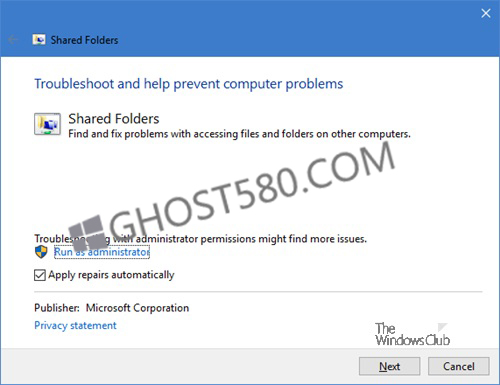
您可以选择首先查看建议,然后应用修复,或者您可以选择自动应用修复,单击“下一步”按钮继续。
2]网络适配器疑难解答
如果您的以太网,无线和其他网络适配器遇到问题,则应运行网络适配器疑难解答。 要直接从WinC菜单中打开运行框并执行以下命令:
msdt.exe /id NetworkDiagnosticsNetworkAdapter

点击下一步按钮继续,并按照向导的结论。
3]互联网连接疑难解答
如果您发现无法连接到Internet或者您正在面临打开网站的问题,请运行“Internet连接问题疑难解答”。 此问题排查工具将自动解决问题。 要提起它,运行:
msdt.exe /id NetworkDiagnosticsWeb

运行它的结论,一旦工作完成,重新启动计算机。
4]传入连接疑难解答
传入连接疑难解答程序将帮助您找到并解决传入连接和Windows防火墙的问题。 它基本上解决了允许其他计算机通过Windows防火墙与目标计算机通信的问题。 要启动它,请打开运行框并执行以下操作:
msdt.exe /id NetworkDiagnosticsInbound
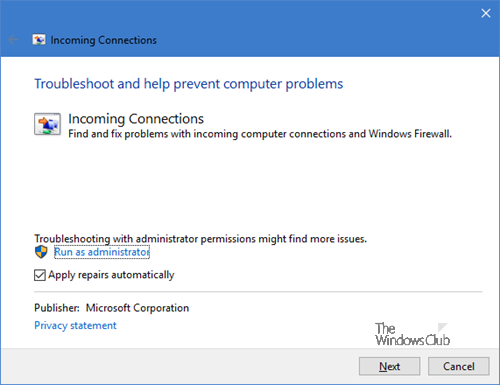
那么如果你遇到Windows防火墙的问题,那么防火墙疑难解答就是你要找的。
5]使用DirectAccess疑难解答连接到工作场所
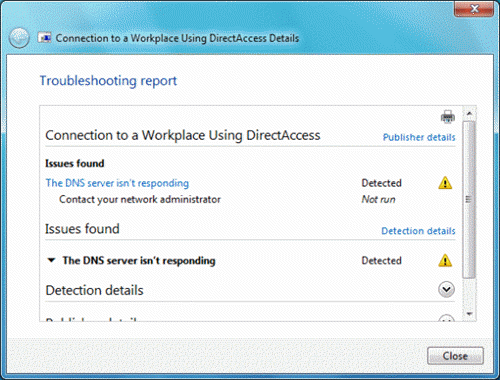
在运行框中运行以下命令:
msdt.exe /id NetworkDiagnosticsDA
你会看到一个连接到工作场所使用DirectAccess疑难解答弹出。 此疑难解答疑难解答使用Direct Access通过Internet连接到工作区网络的问题,并要求安装DirectAccess。
如果您遇到DirectAccess问题,可以使用此疑难解答。 它会检查您的网络管理员是否正确配置了DirectAccess,并确保您的系统与DirectAccess兼容。
以上就是windows10使用疑难解答修复系统故障的技巧了,因为这个疑难解答的自动修复很方便,所以不管是什么故障,我们都可以用疑难解答来检测一下,如果无法修复也可以通过下载最新的Win10专业版系统安装的方法解决。









